windows 10 自带一款名为 windows defender 的免费内置防护软件,能提供实时保护并支持对电脑进行全面扫描。
此外,您还能通过它执行自定义扫描,即手动指定需要检查恶意软件的具体文件夹或磁盘。这样一来,只需扫描目标文件夹,速度会比全盘扫描快很多。
接下来,我们将介绍两种方式来实现针对特定文件夹的自定义扫描。
方法一:通过右键菜单快速扫描文件夹
若要快速扫描单一文件夹及其子目录,只需右键点击目标文件夹,然后选择“用 Windows Defender 扫描”。如图所示:

选择“用 Windows Defender 扫描”后,Windows Defender 便会启动并对该文件夹及其内部的所有文件进行扫描。
若发现潜在威胁,系统会弹出类似下面的警告提示:
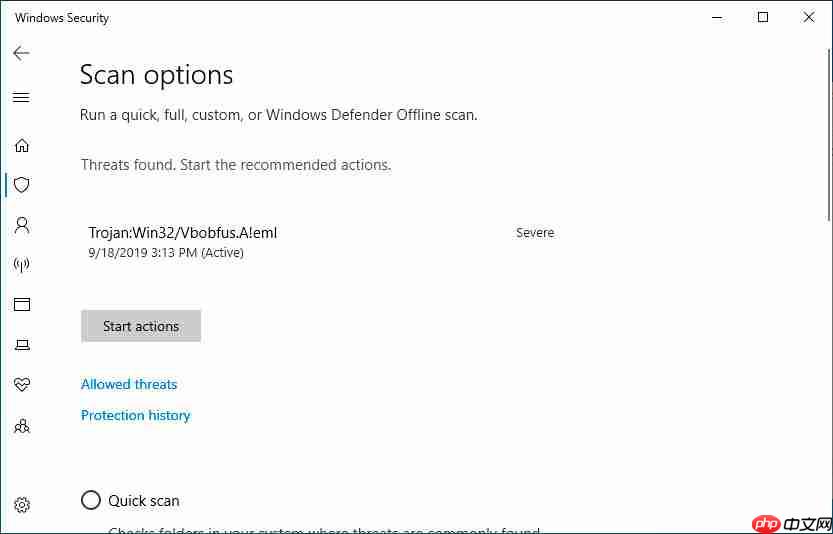
此时应点击“开始处理”按钮以隔离问题文件并阻止其运行。
完成上述步骤后,Windows 安全中心会生成一份总结报告,类似于下图:
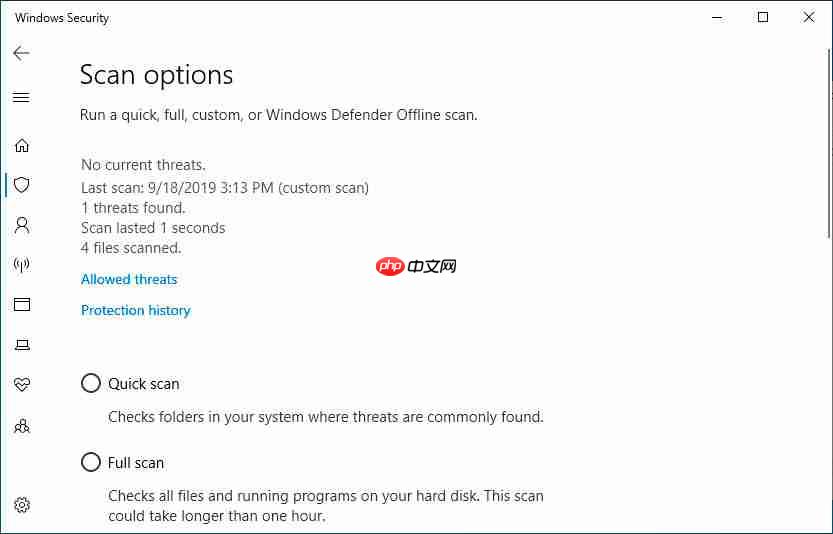
最后关闭 Windows 安全中心即可。
方法二:利用 Windows Defender 图形界面进行自定义扫描
还可以通过 Windows Defender 的图形界面来执行自定义扫描。具体步骤如下:
从开始菜单里搜索“Windows 安全”,然后点击出现的结果:
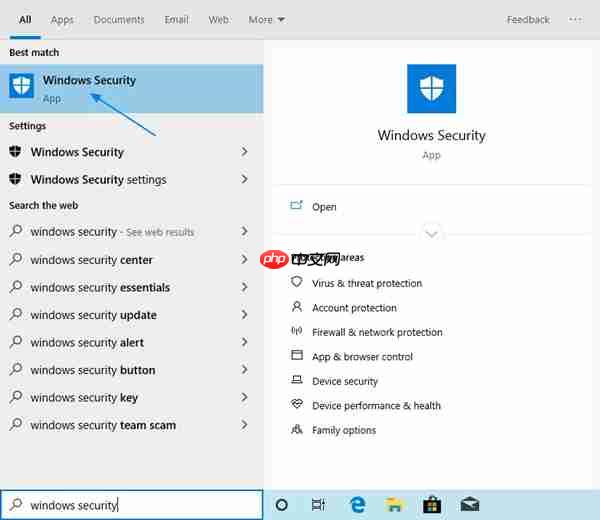
在 Windows 安全中心打开后,找到并点击“病毒与威胁防护”选项:
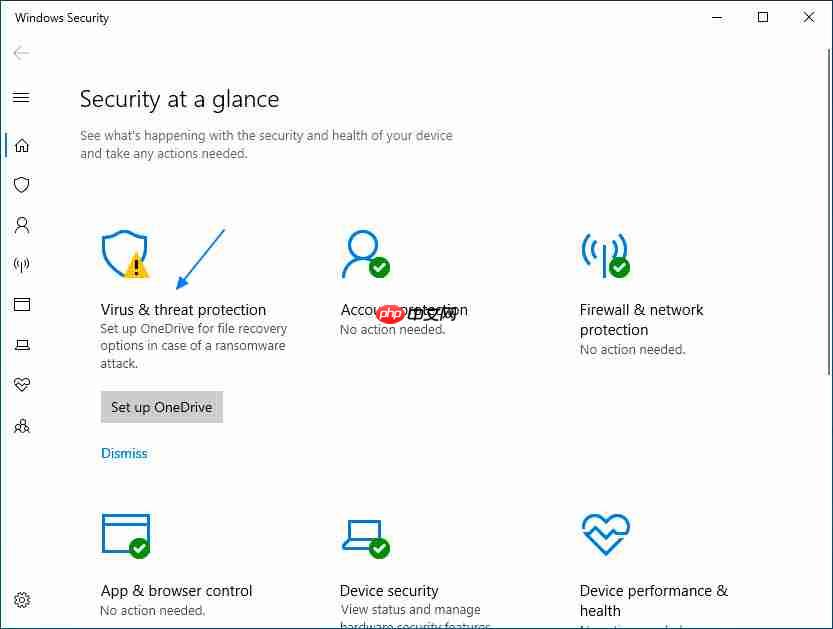
接着,在病毒与威胁防护页面中,点击“扫描选项”链接:
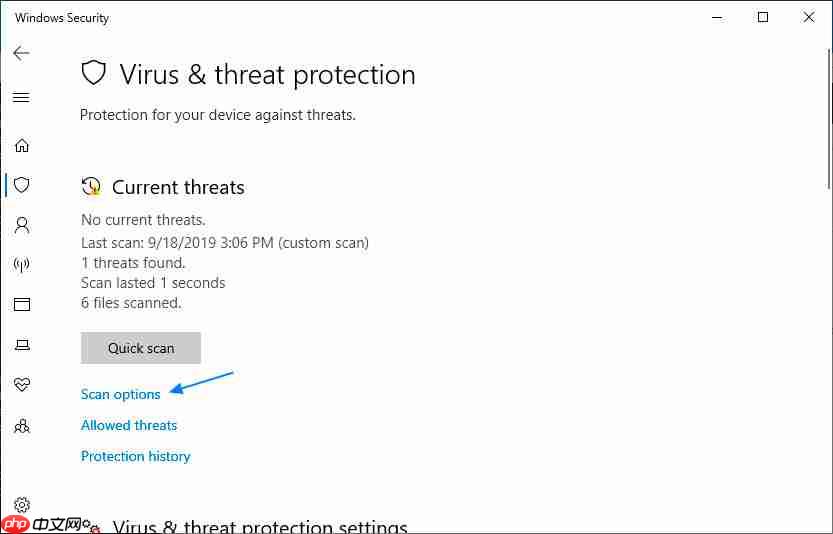
当扫描选项页面加载完毕后,向下滑动至底部,选择“自定义扫描”,随后点击“立即扫描”按钮启动扫描过程:
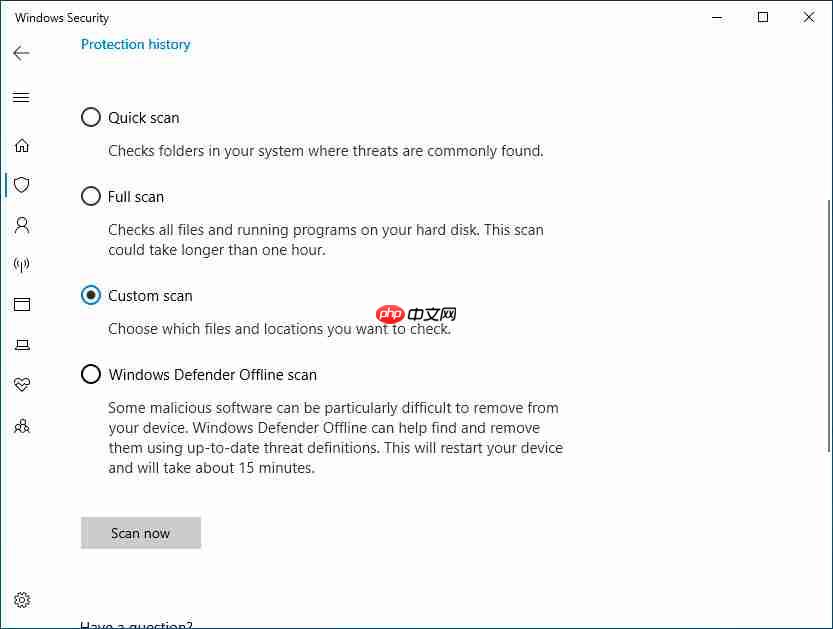
Windows Defender 随即要求您输入想要扫描的目标路径。例如,在本例中,我们选择了 C: 盘来进行完整扫描,包括其所有的子目录:
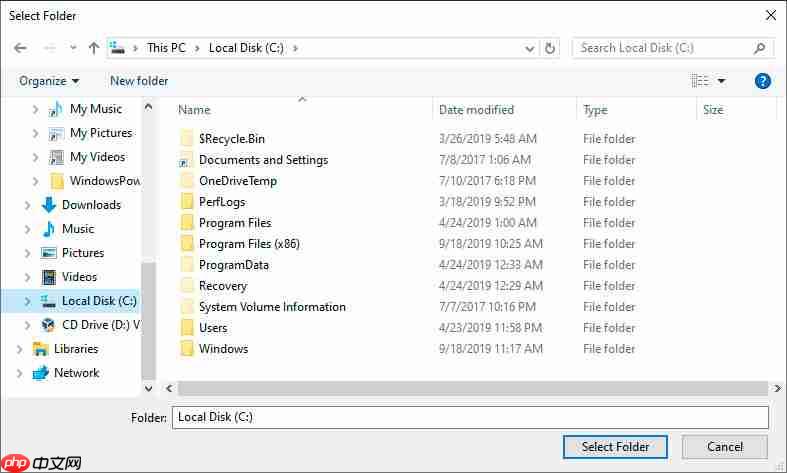
开始之后,Windows Defender 会逐一检查 C: 盘内的每个文件,并实时显示已扫描文件的数量以及预计完成扫描所需的时间:
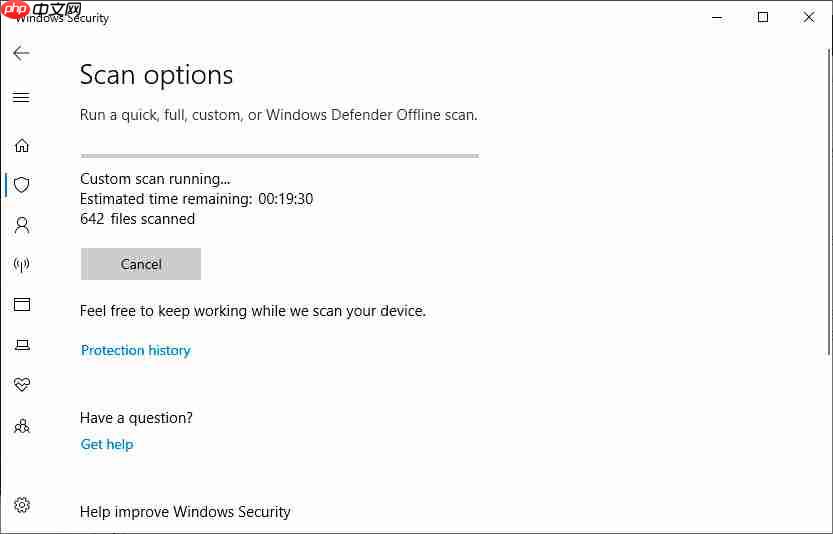
全部完成后,系统会列出发现的感染情况总数。如果发现问题,可以点击“开始处理”按钮进行清理:
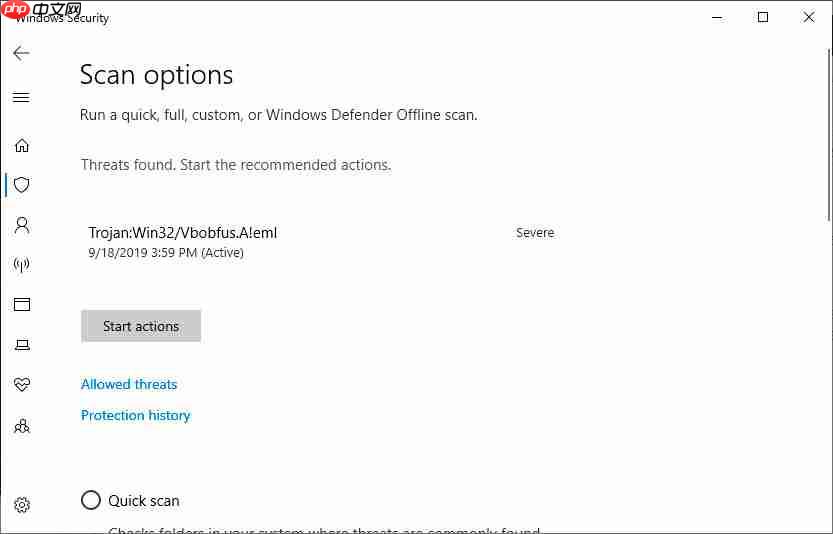
查看完最终结果后,就可以关闭窗口结束本次操作了。






























